学习过程中不能追求大而全,掌握大部分就可以。
注册ST账号
进入ST官网:意法半导体STM | STM32/STM8微控制器 | MCU单片机
点击注册:
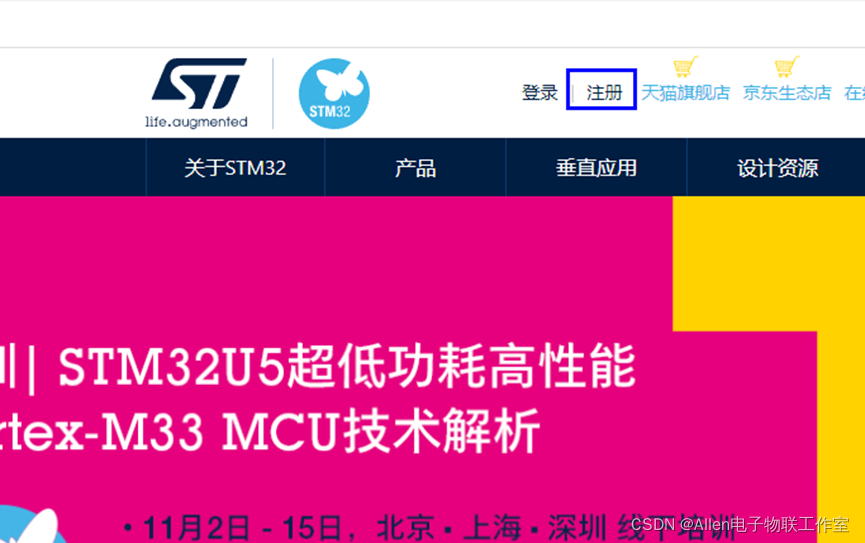
进入注册界面:
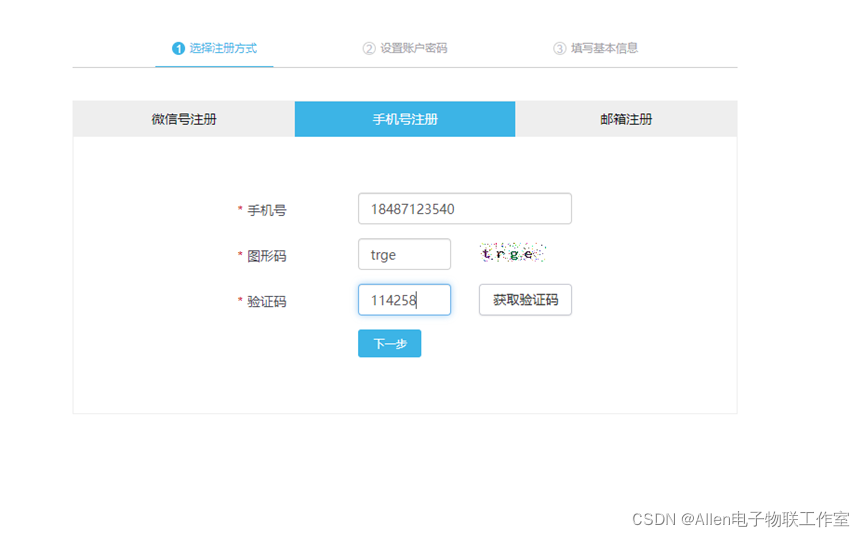
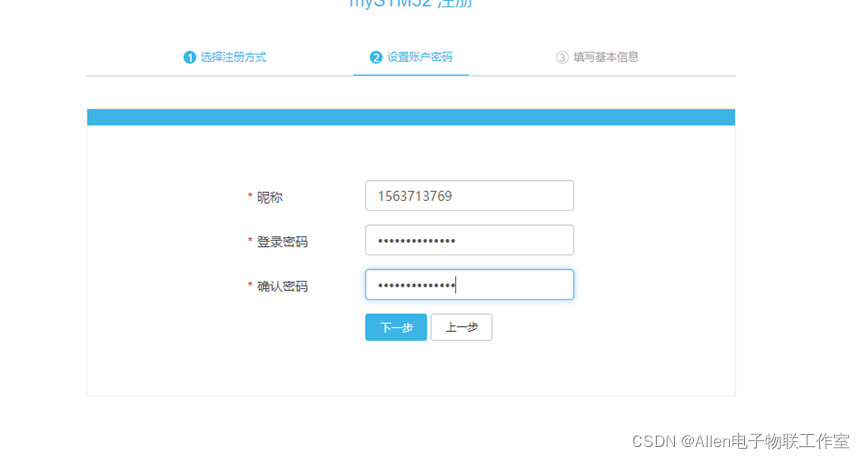
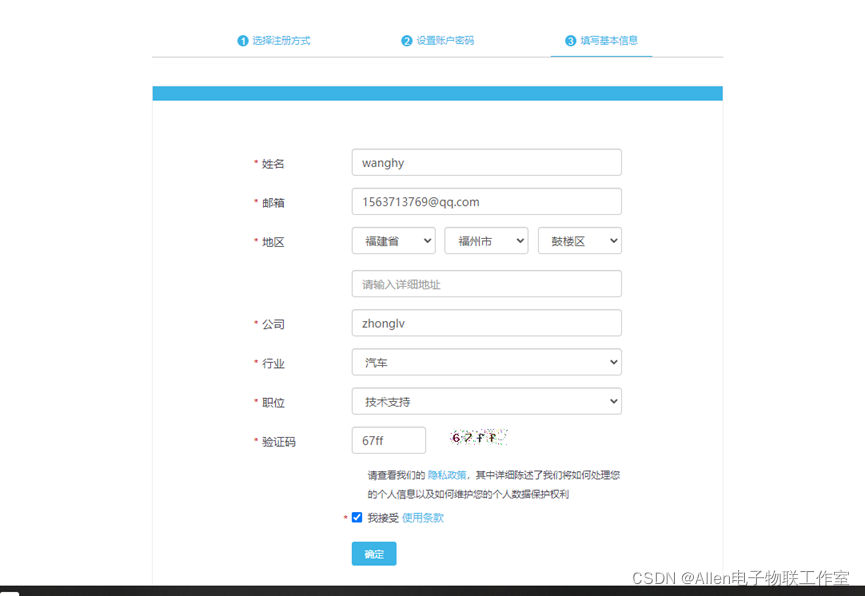
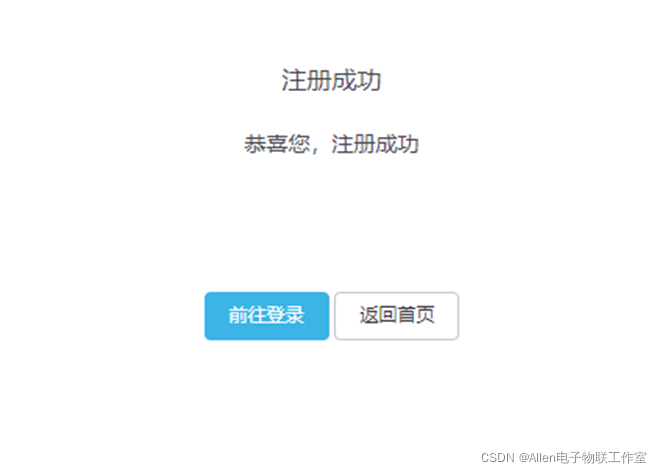
登录:
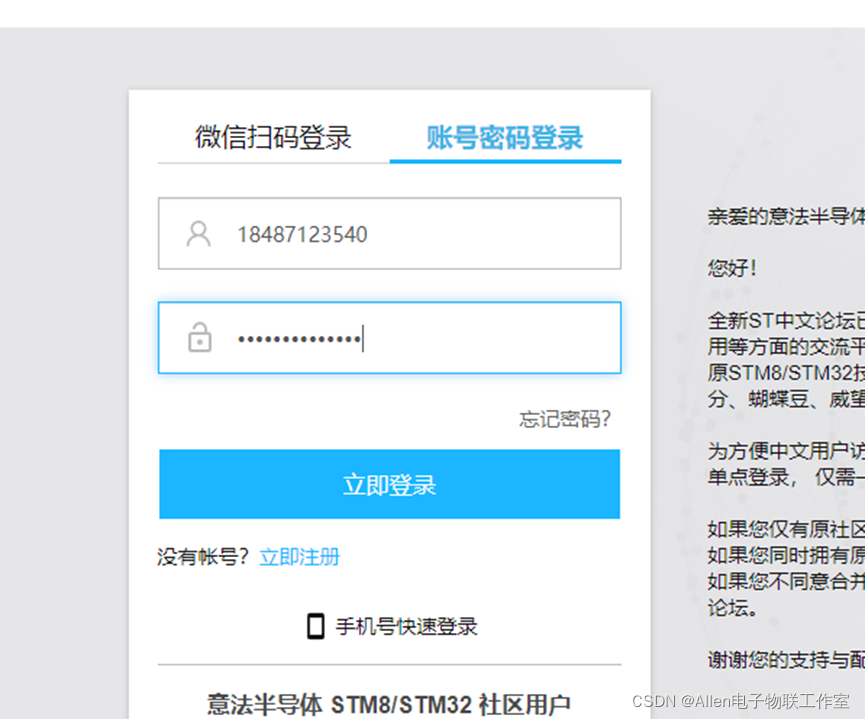
账号:18487123540
密码:13988097944why
下载芯片参考手册
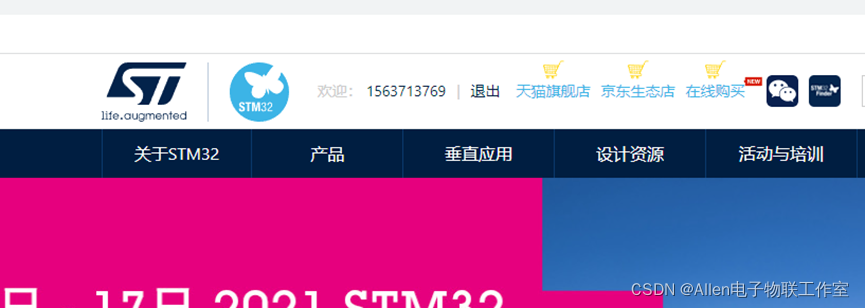
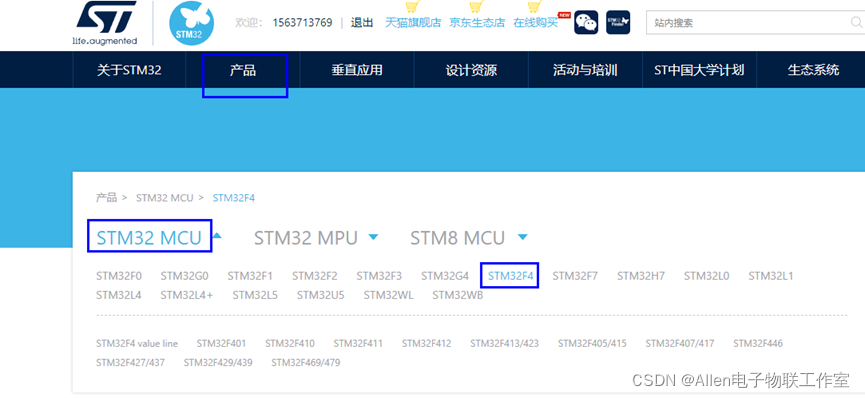
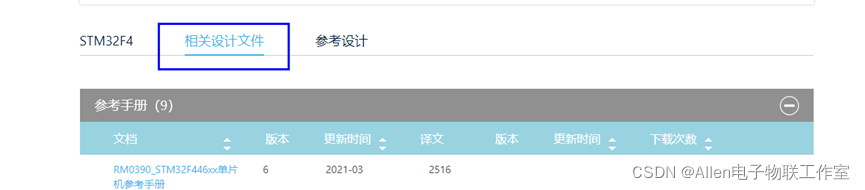
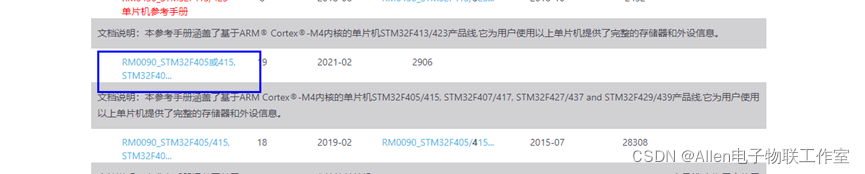
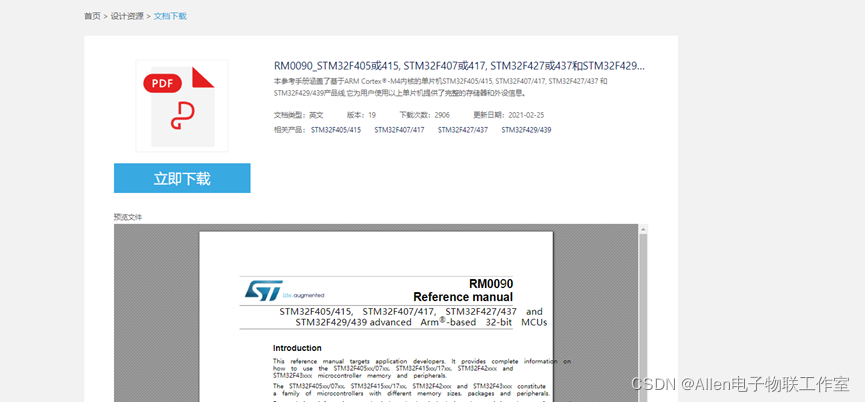
到此,STMF407参考手册下载完成。
stm32是主流的32位高性能单片机。
stm32的特点:高性价比、内部外设丰富、高MIPS(兆指令每秒)、广大的群众基础。
ARM Cortex M内核是arm公司设计的,st公司在此基础上,封装各种外设,做出stm32单片机。
ch340驱动官方下载
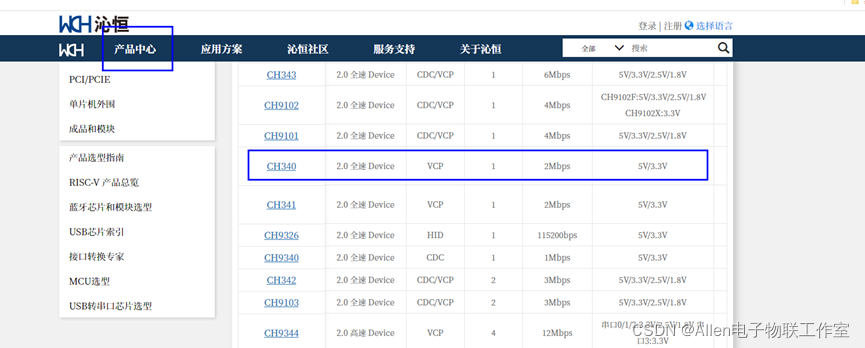
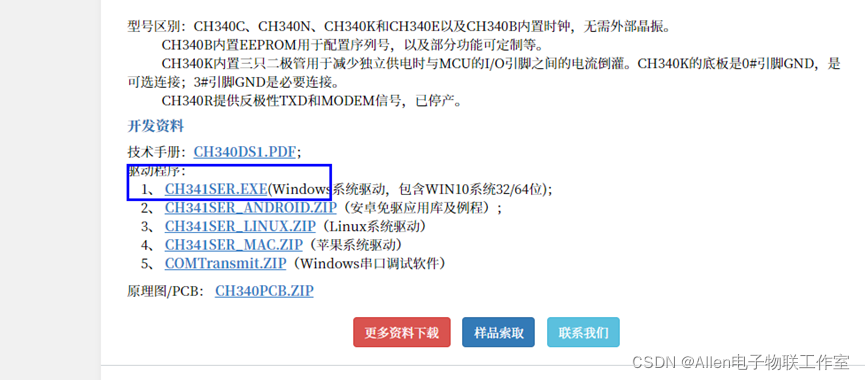
安装CH340驱动
将USB线连接开发板和电脑,会听到电脑发出“咚”的声音。
可通过上述官网下载的文件进行安装,也可以通过51单片机开发板中的资料进行下载安装。

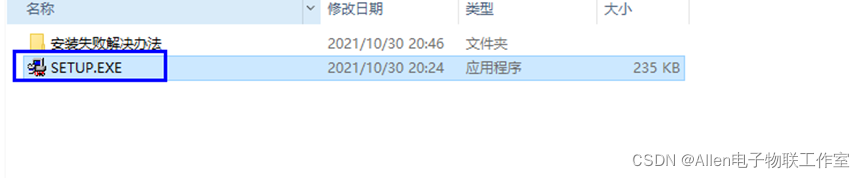
找到此软件,双击打开软件,点击安装即可。
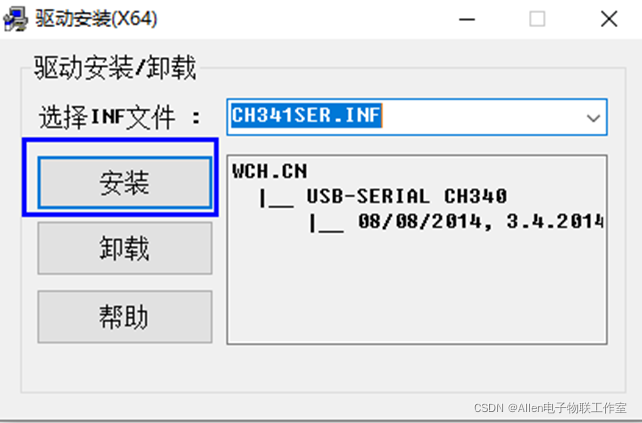
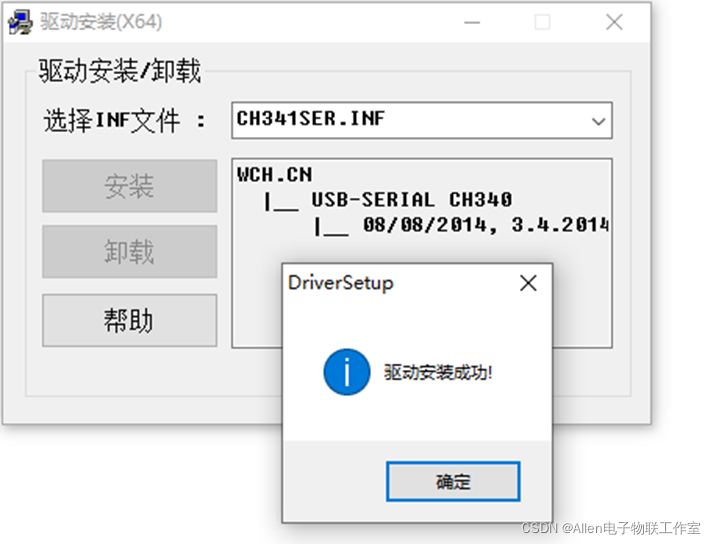
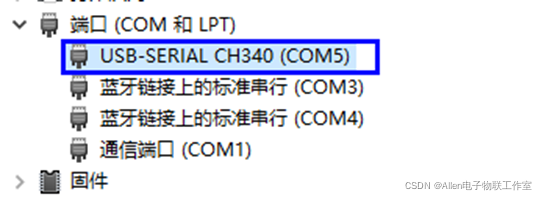
注意:安装CH340驱动安装是不需要给单片机上电的。
安装mdk
进入官网:
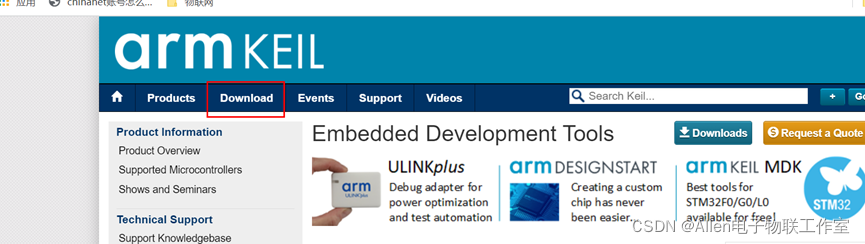
点击:
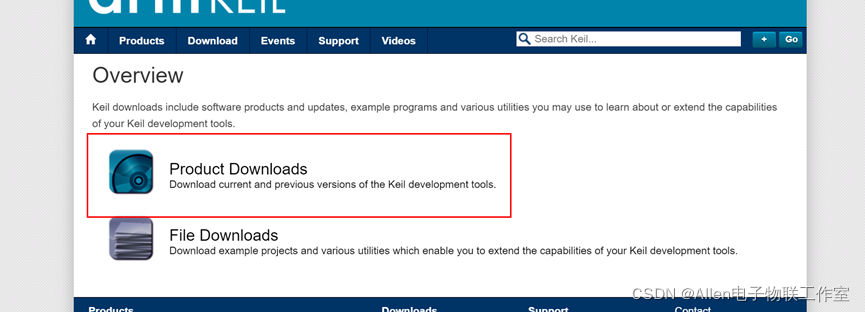
选择MDK ARM:
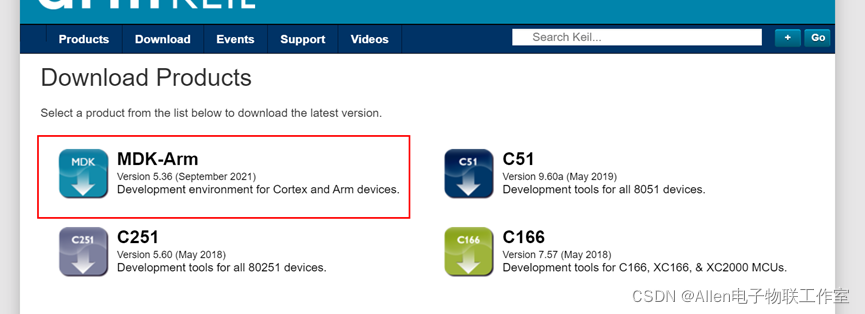
填写相关信息:

注册:
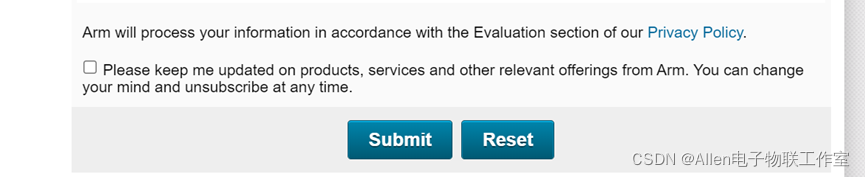
进入邮箱获取下载链接:
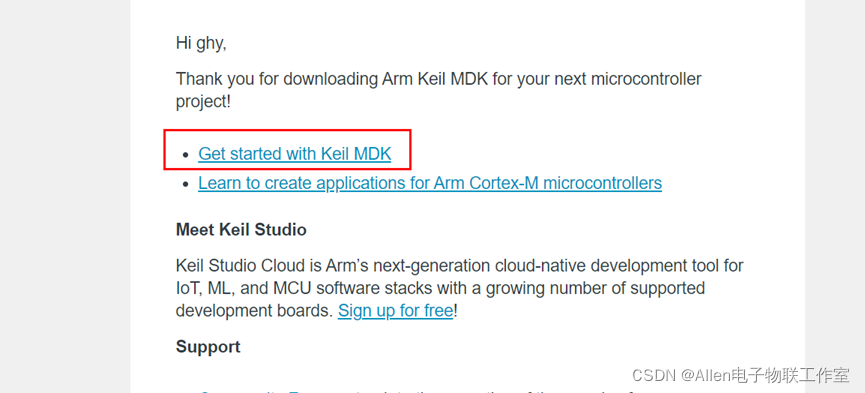
下载:

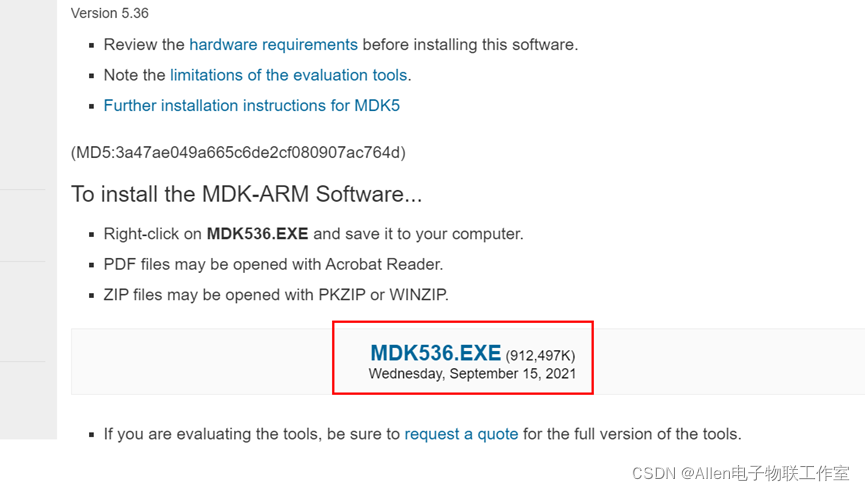
下载中:
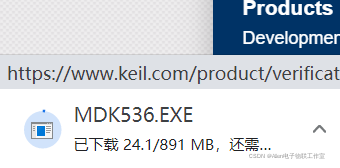
注意:在实际下载过程中,可能由于网络问题,导致下载失败。
也可以通过迅雷来下载,下载速度就会快很多了。
下面以keil mdk5.36为例,进行安装演示。
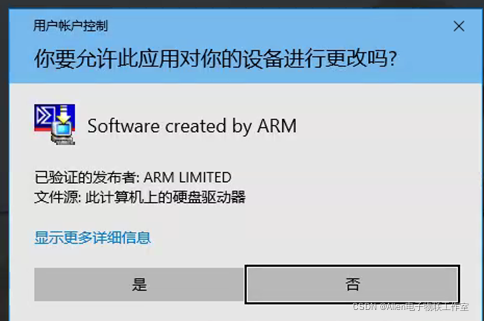
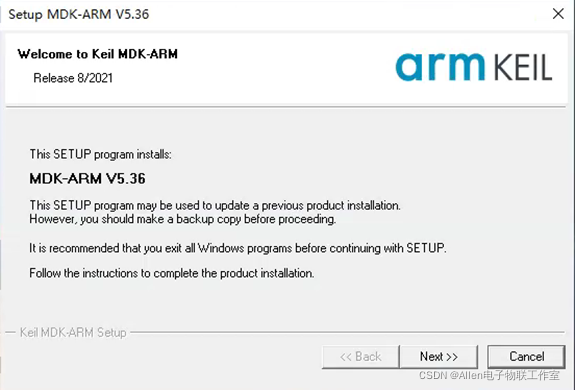
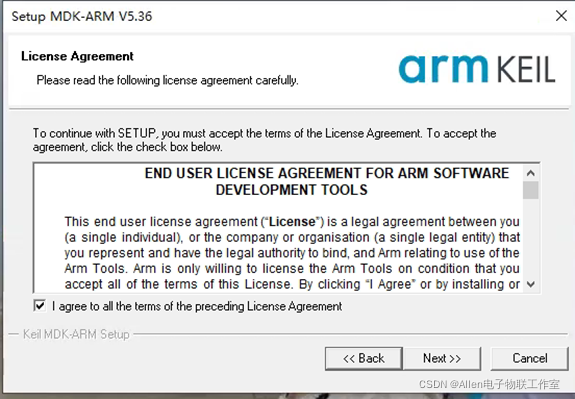
保持默认配置:
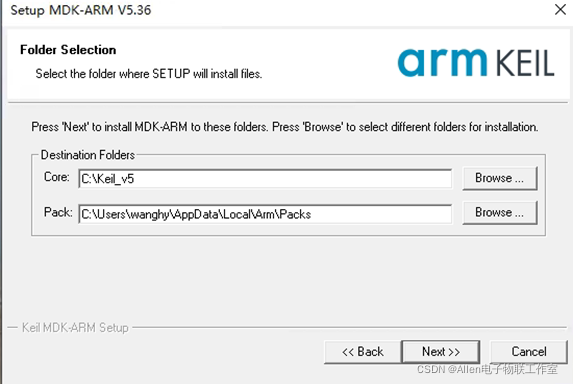
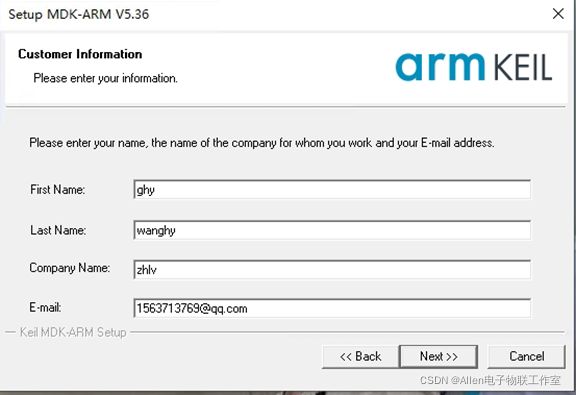
安装中:
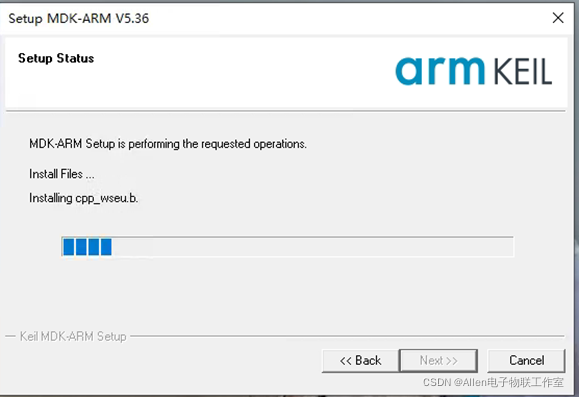
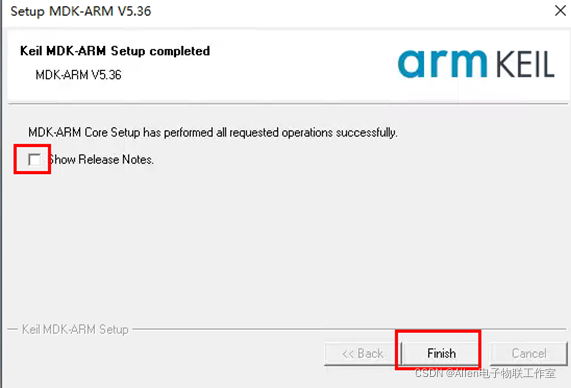
直接关闭即可。
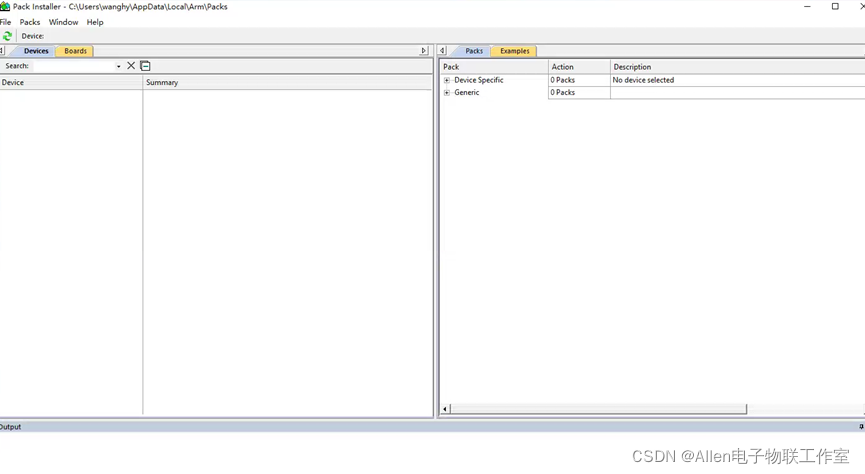
此时,系统同时安装了keil4和keil mdk 5,前提是先安装keil4,然后安装keil5。能够同时开发51单片机和stm32单片机。
keil5破解:keil5和破解软件均需要以管理员权限运行。(与keil4的破解类似)
未激活前:
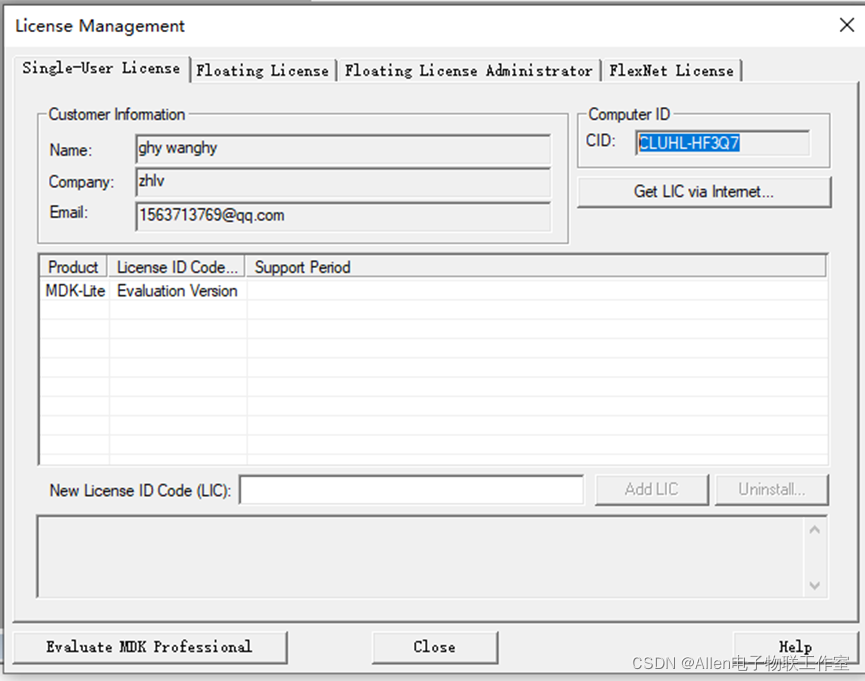
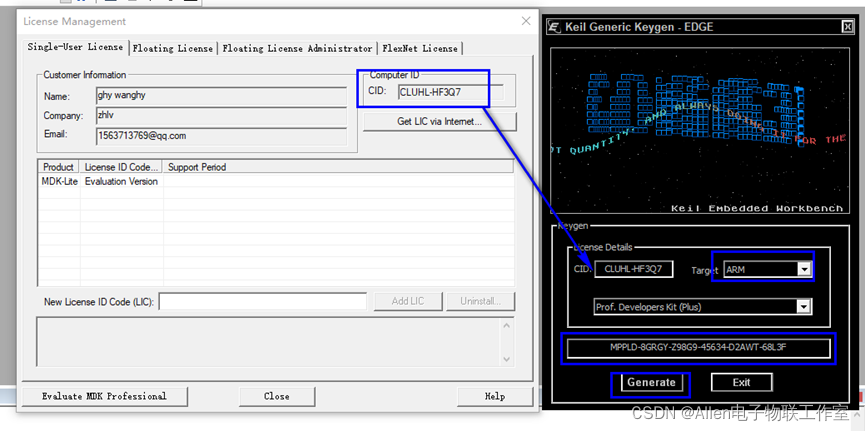
破解成功:
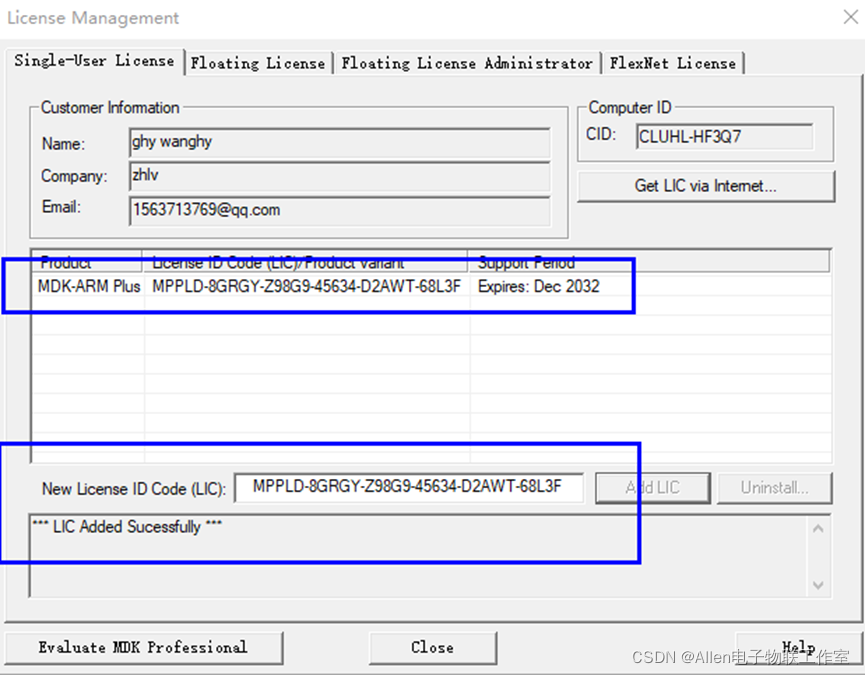
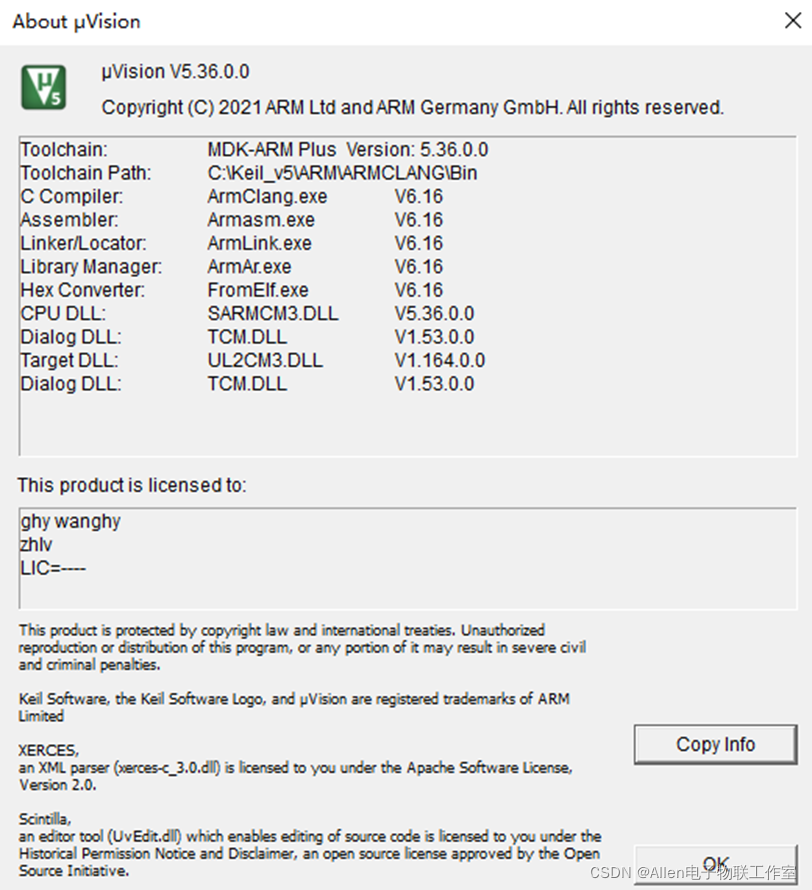
注意:keil4软件和mdk,其实都是属于keil软件,只不过一个拿来开发51单片机,一个拿来开发STM32单片机。
安装芯片支持器件包:安装过程中注意软件适配问题,一般各个软件选择最新版的进行安装都没有问题。
进入官网页面:MDK5 Device List
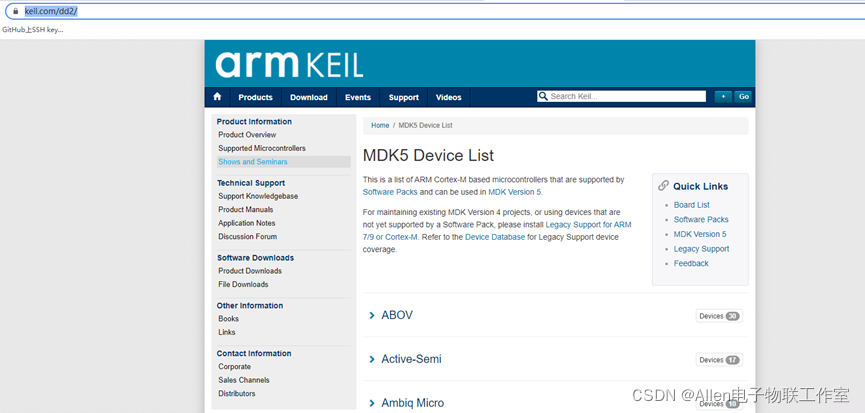
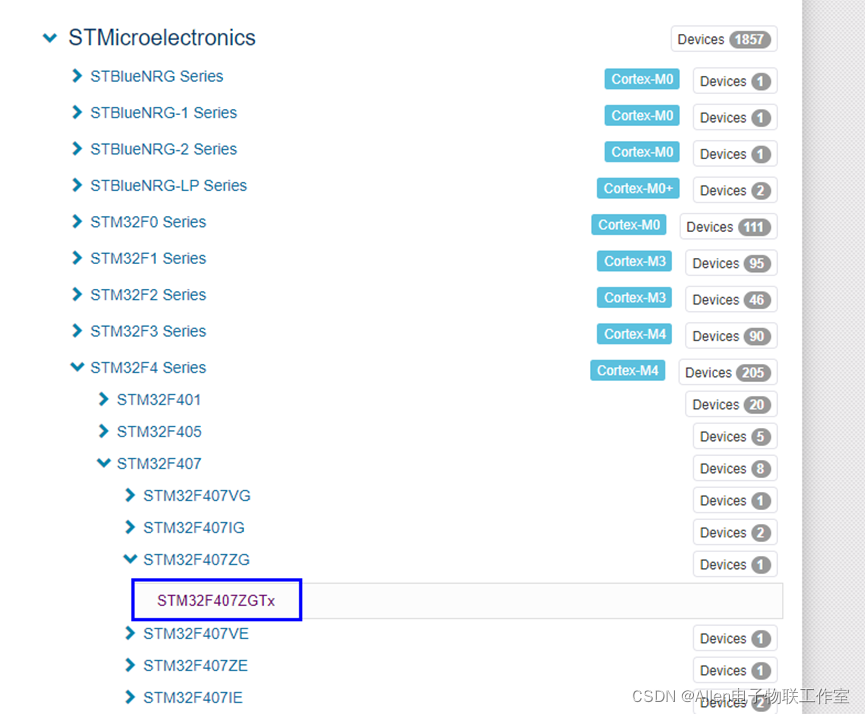
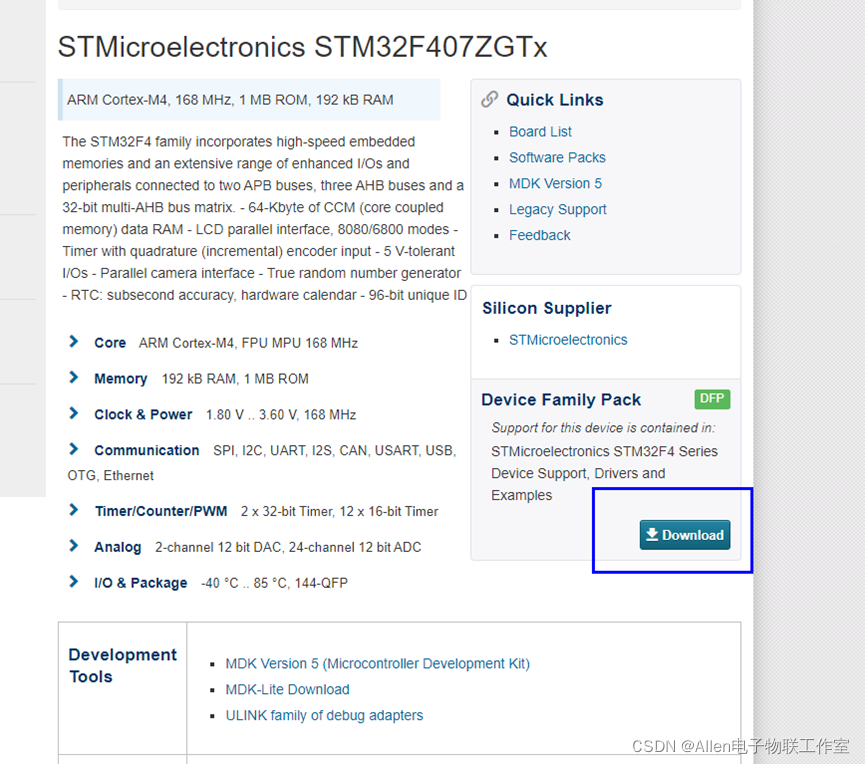
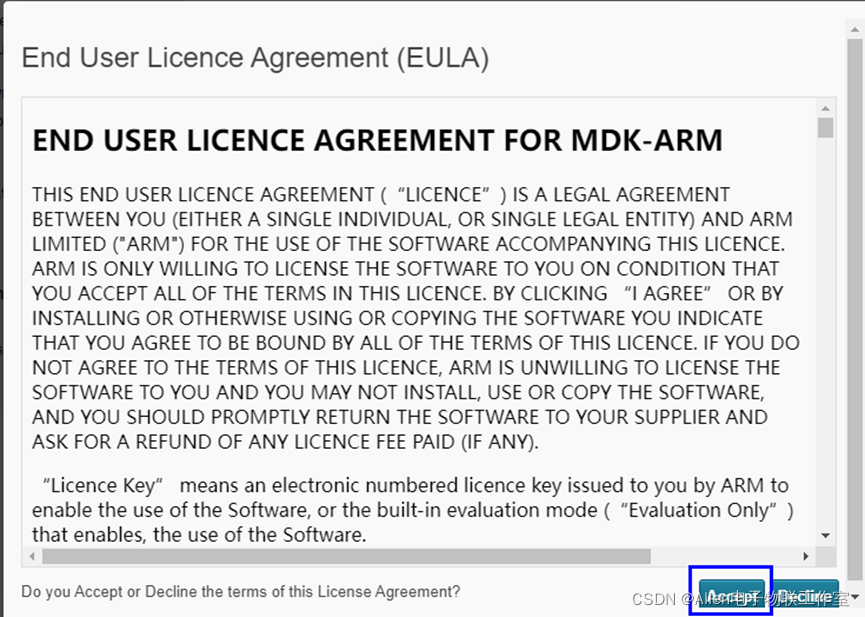
下载完成后,双击安装即可。
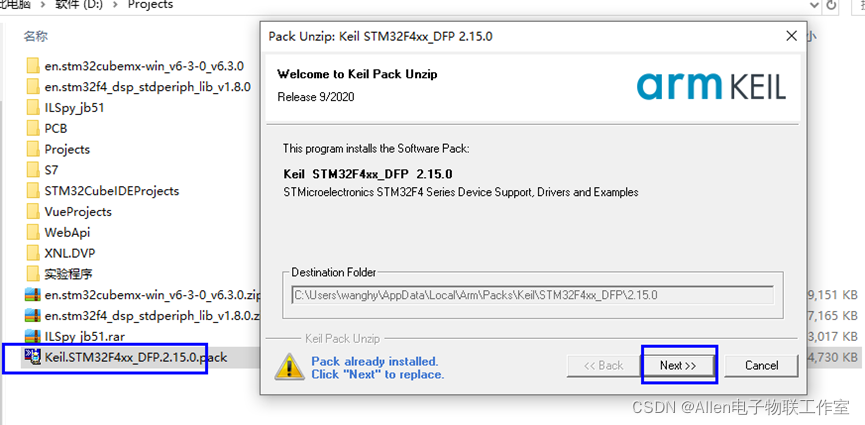
安装中:
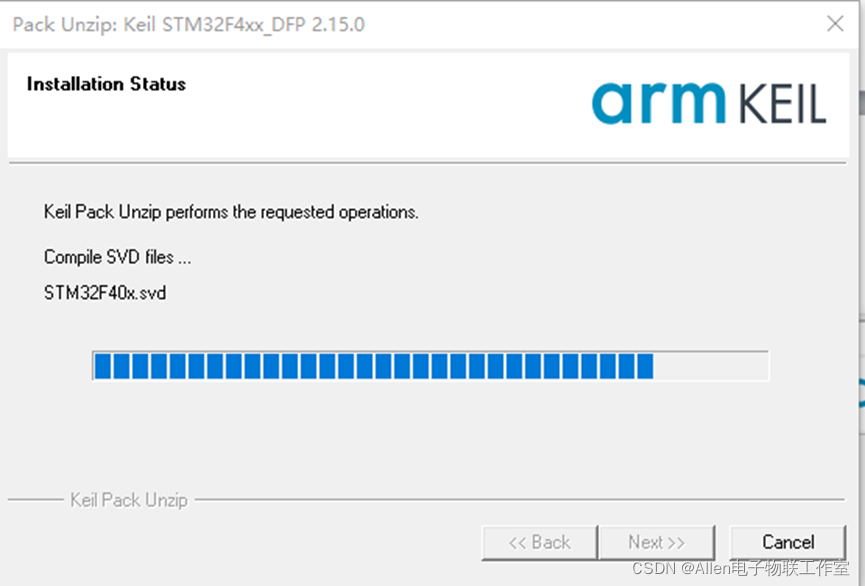
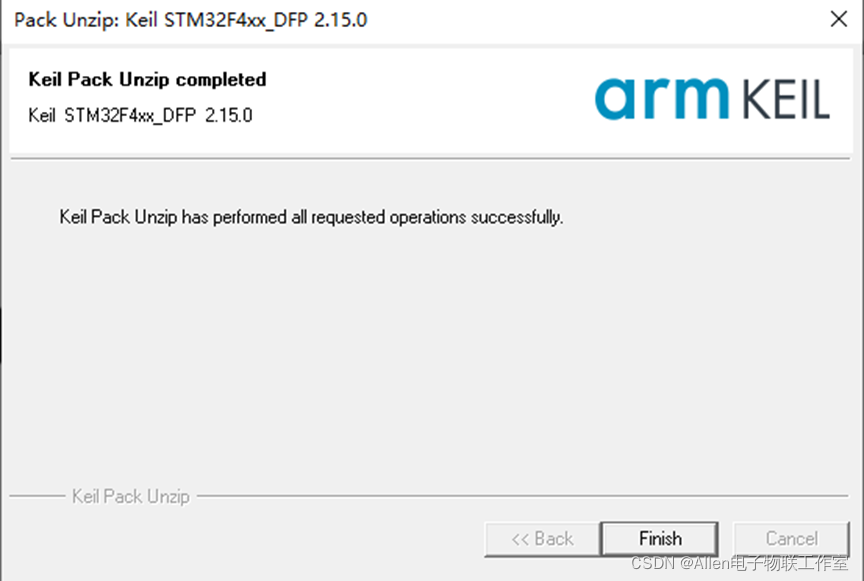
仿真器和调试器
- 仿真器:用来模拟硬件,可以调试硬件。
- 调试器:用来调试CPU。
- stm32调试接口:
JTAG:5根线
SWD:2根线
- 常用调试器:
JLINK
STLINK:用来调试stm32和stm8。
- 安装stlink驱动
双击安装:
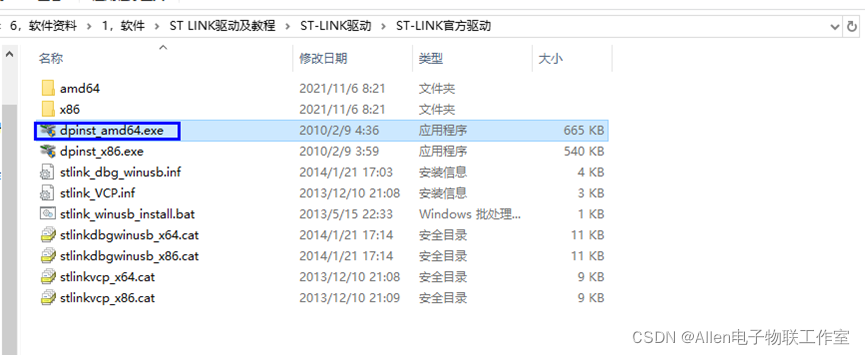
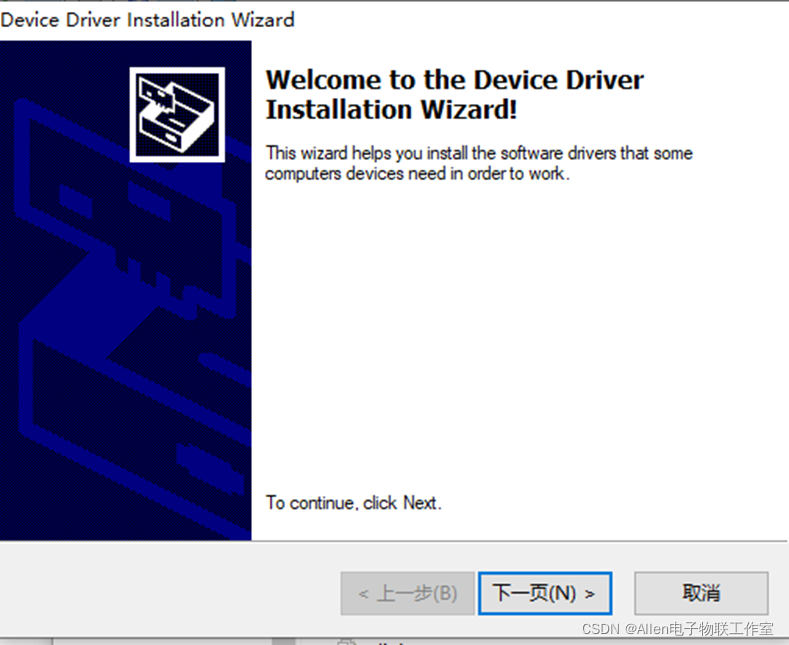
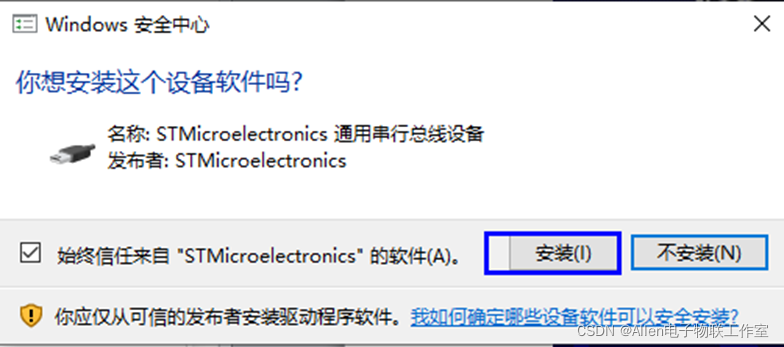
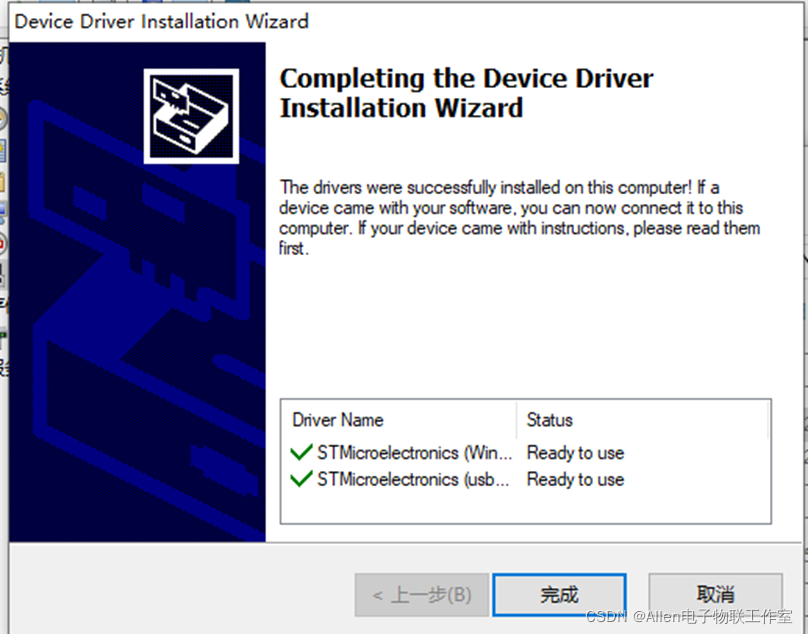
将stlink一端插入电脑中,另外义端可以不接开发板:
安装成功:
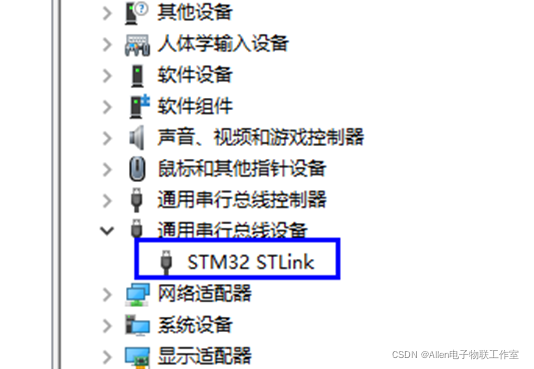
实际使用过程中,使用SWD模式进行程序下载:
stlink外形:

引脚顺序:
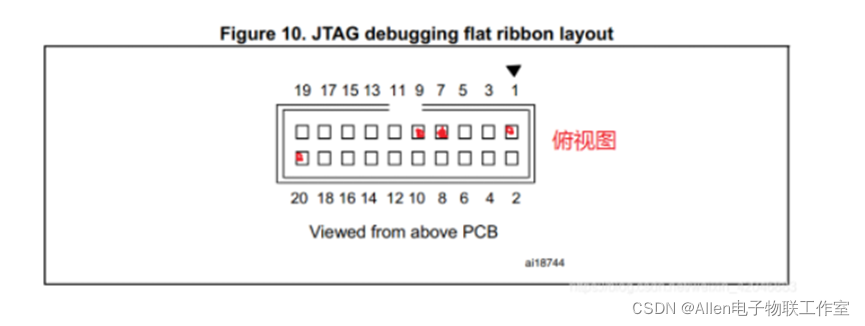
具体引脚定义:
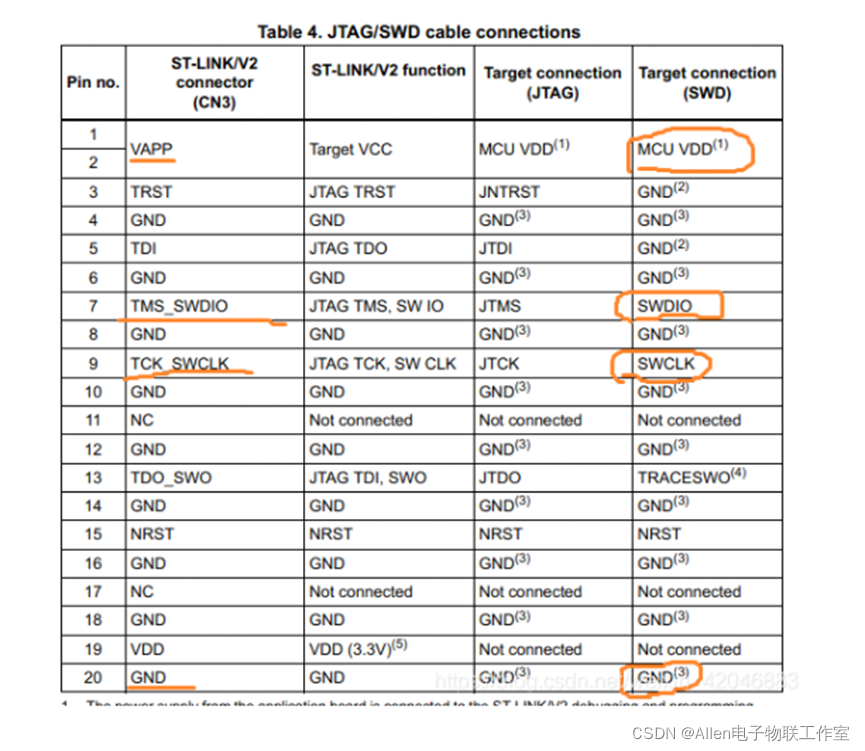
最终接法:对应顺序接好就行。

打开keil5进行下载演示:
以跑马灯为例:
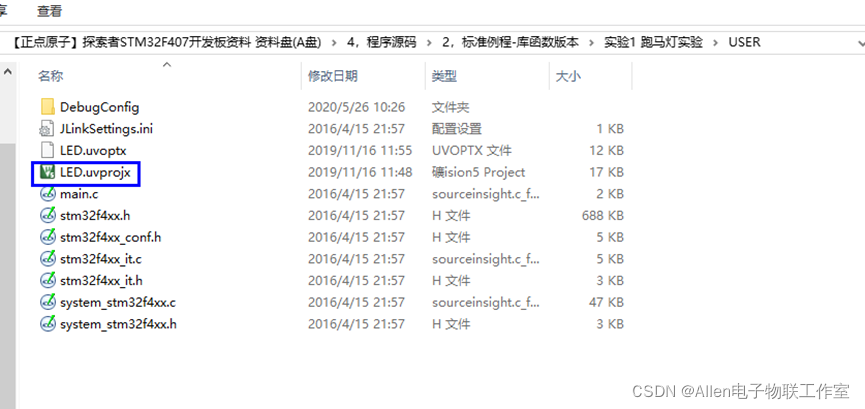
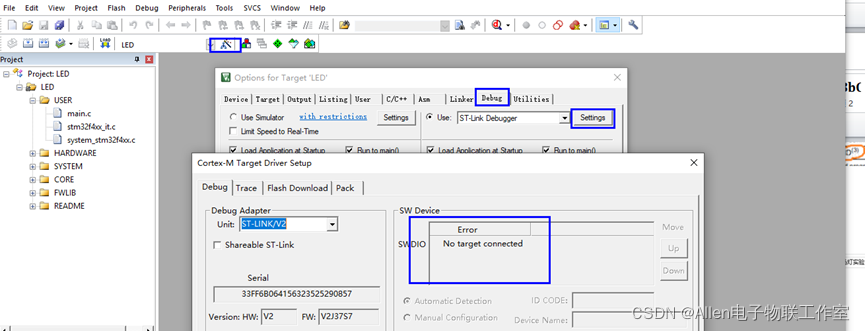
为开发板上电:
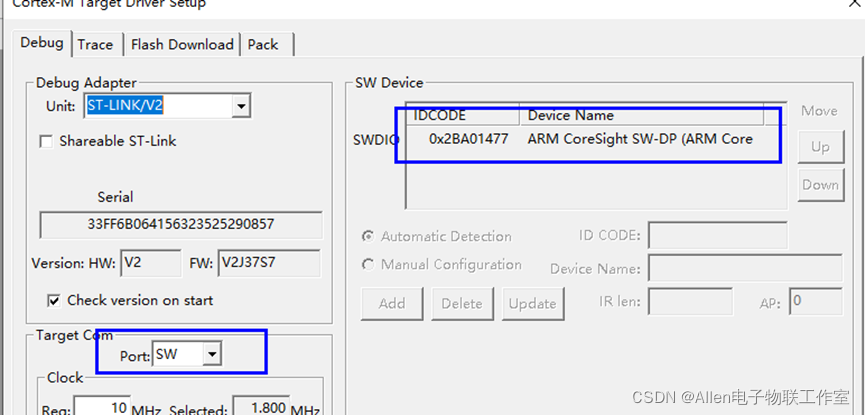
此时说明已经设别到stlink。
编译下载程序:
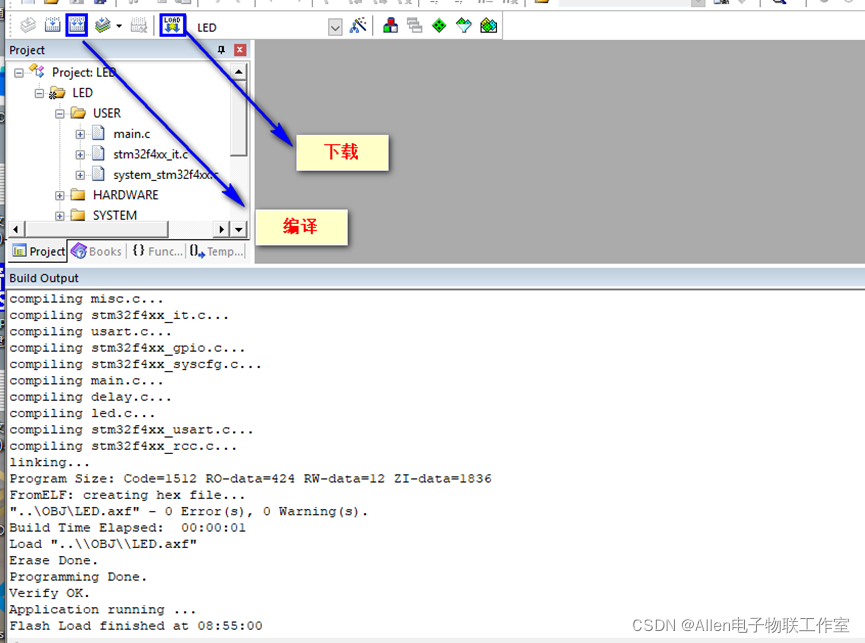
烧录成功,但是程序复位不成功,需要手工按下复位按键进行复位。
stm32的标准库和HAL库
- 三种对STM32编程方法:
寄存器方式:每个单片机的寄存器都是不同的,必须对寄存器的每个细节都了解到,才能写程序,容易出错。
标准库:由CPU官方将不同单片机的寄存器的差异对开发者屏蔽了,开发者不用关心底层寄存器的细节实现,调用库函数即可。但是缺点是只是提供了内部外设的标准库。
HAL库:集成了文件系统,LWIP协议栈等扩展功能等。也是屏蔽了底层硬件的不同。学会使用即可。HAL以用为主,不用研究其是怎么实现的。
当然,三种方法的本质都是寄存器操作。
标准库在弱化,HAL是未来的趋势。
- 相关库获取
进入官网:Home - STMicroelectronics
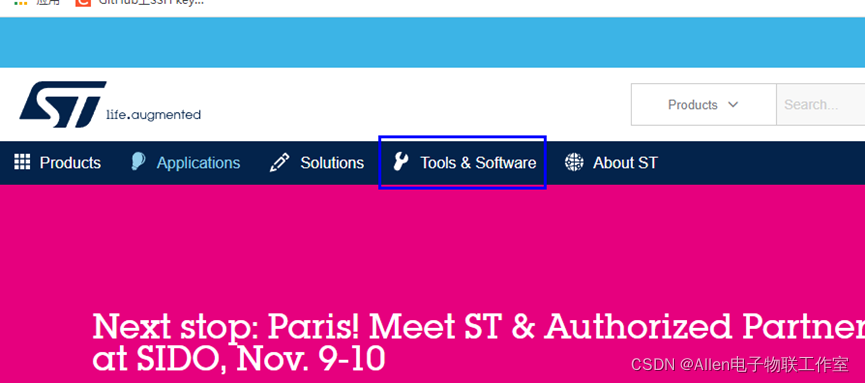
选择工具和软件à嵌入式软件àstm32嵌入式软件
stm32标准外设库:
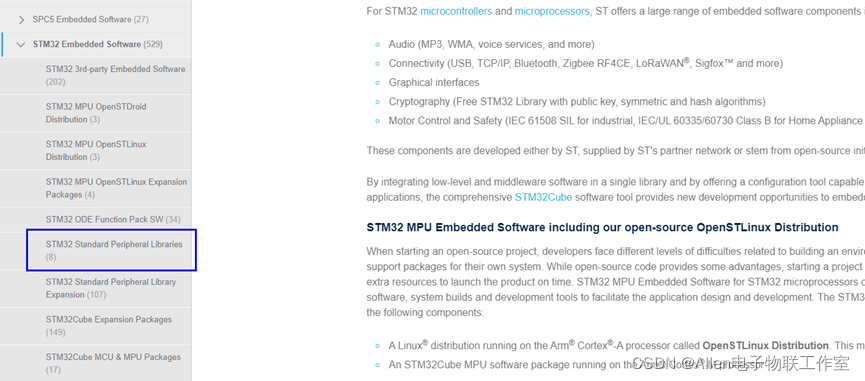
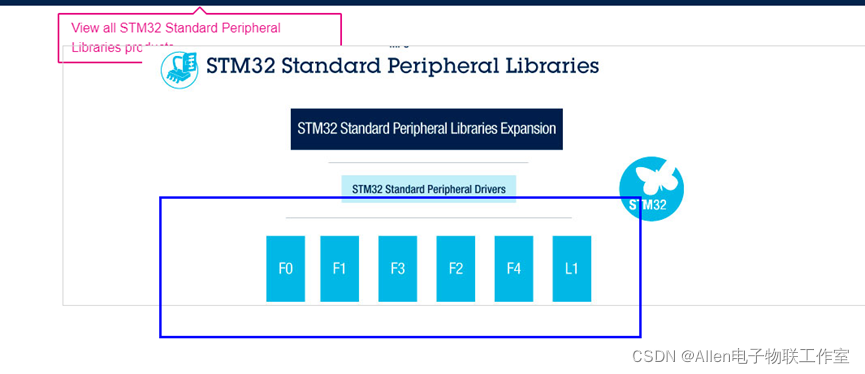
点击对应系列:
这里选择F4系列:
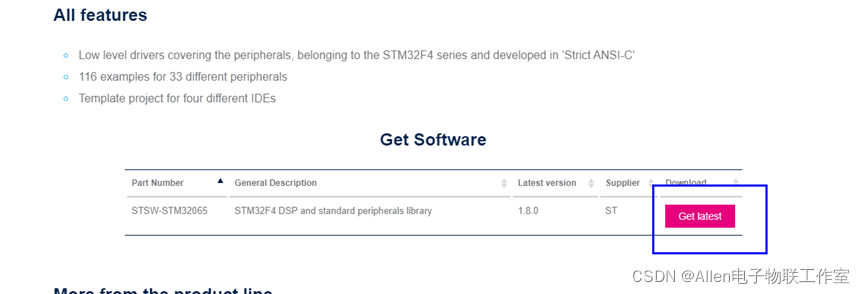
点击下载最新版:
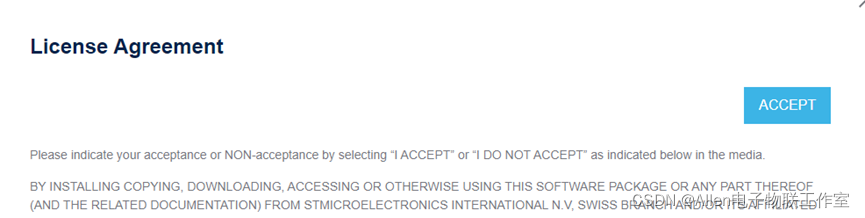
开始下载:
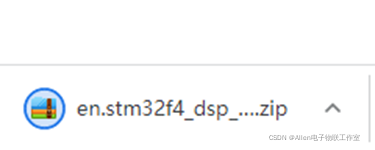
安装cubemx软件
选择工具和软件à软件开发工具àstm32软件开发工具
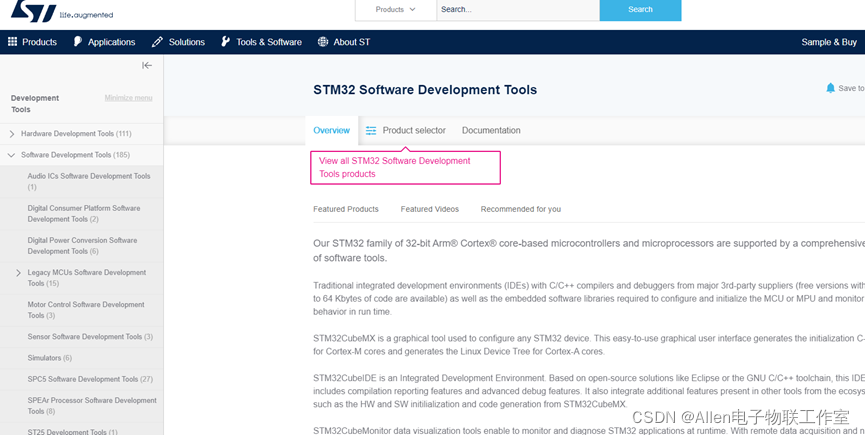
往下滑动:
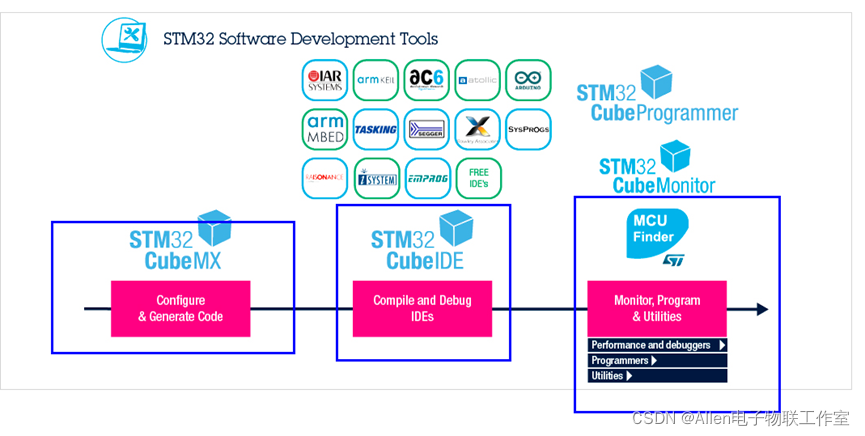
点击cubemx进入:
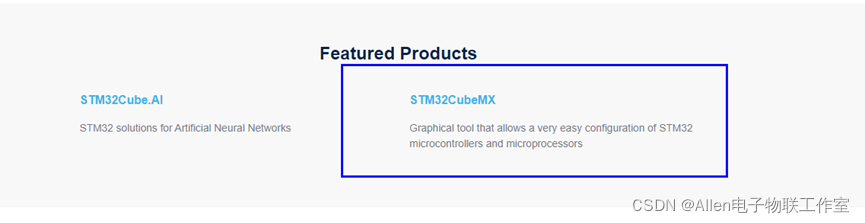
继续点击:
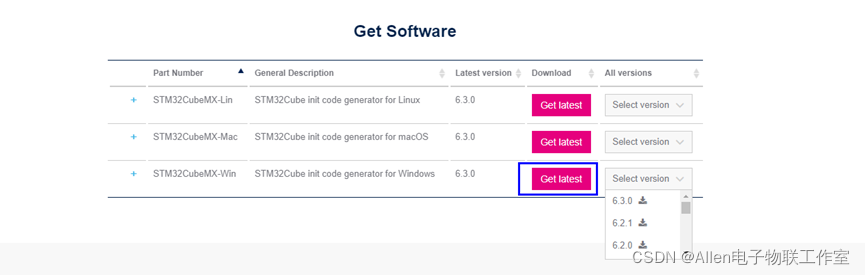
下载最新版本:
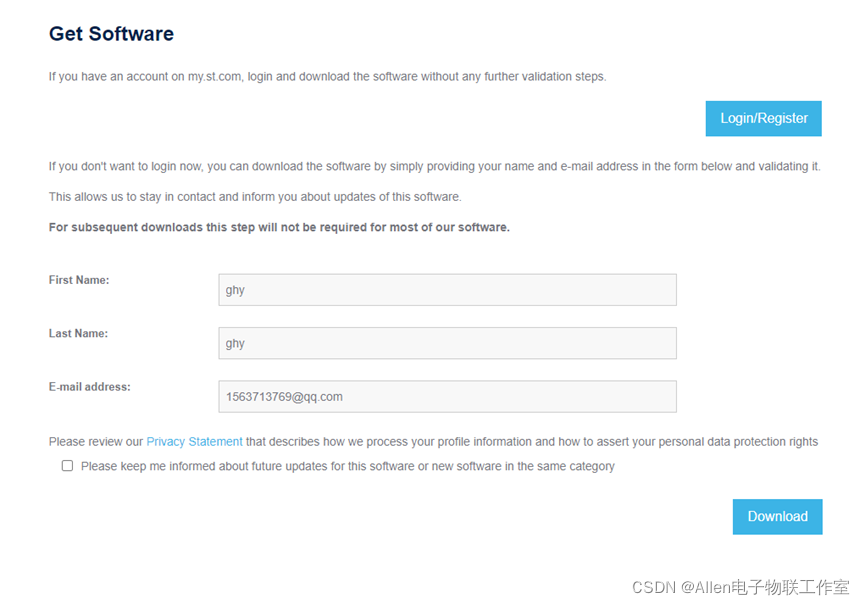
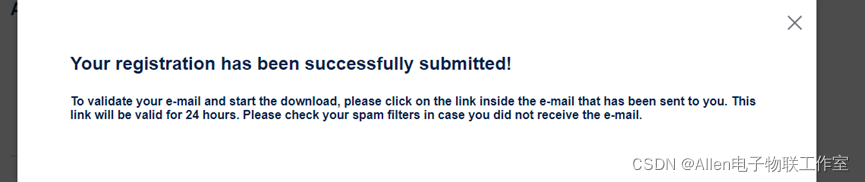
进入邮箱,点击下载:
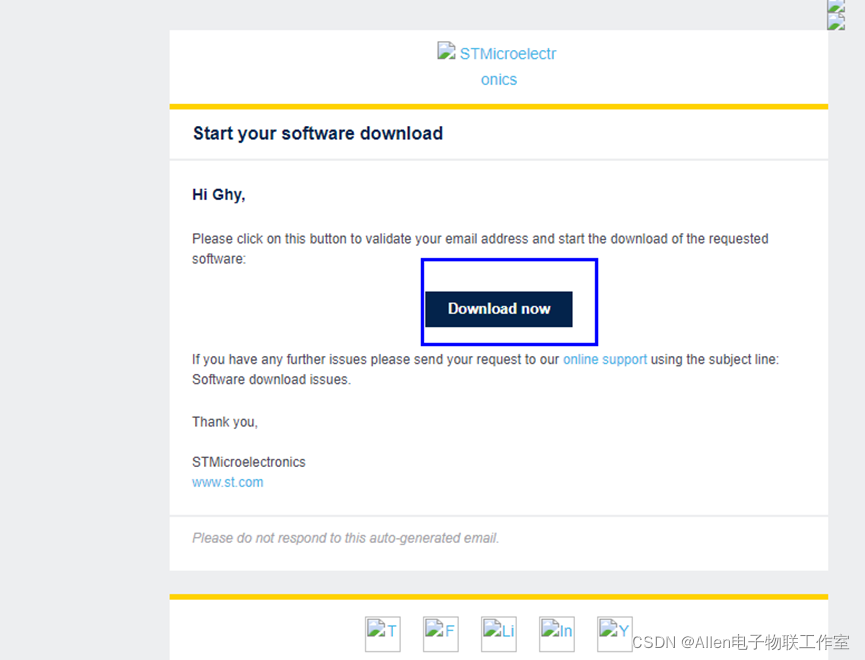
下载中:
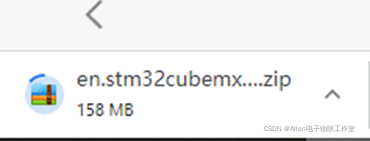
安装准备:
安装cubemx之前需要安装一个java环境。
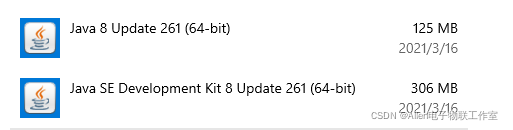
双击安装:

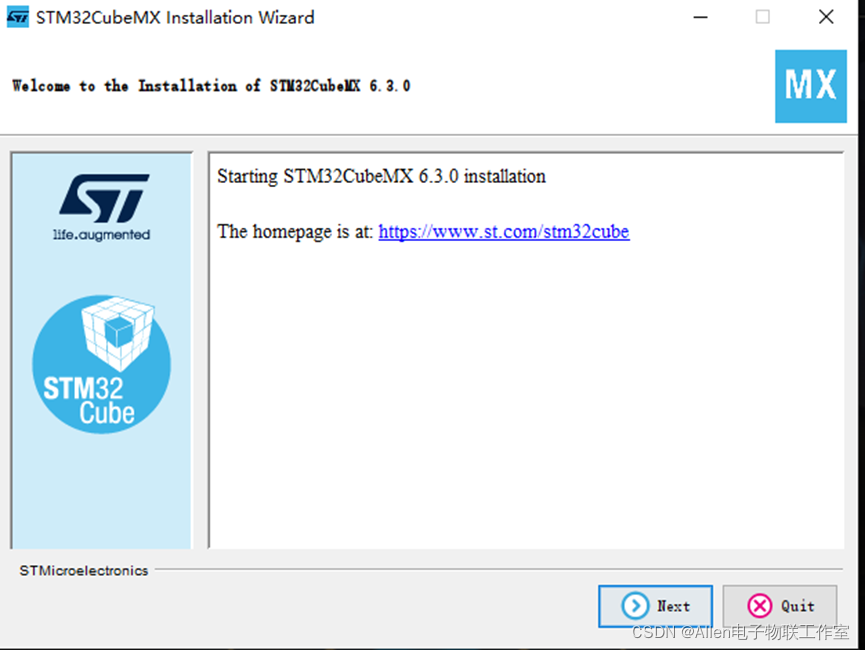
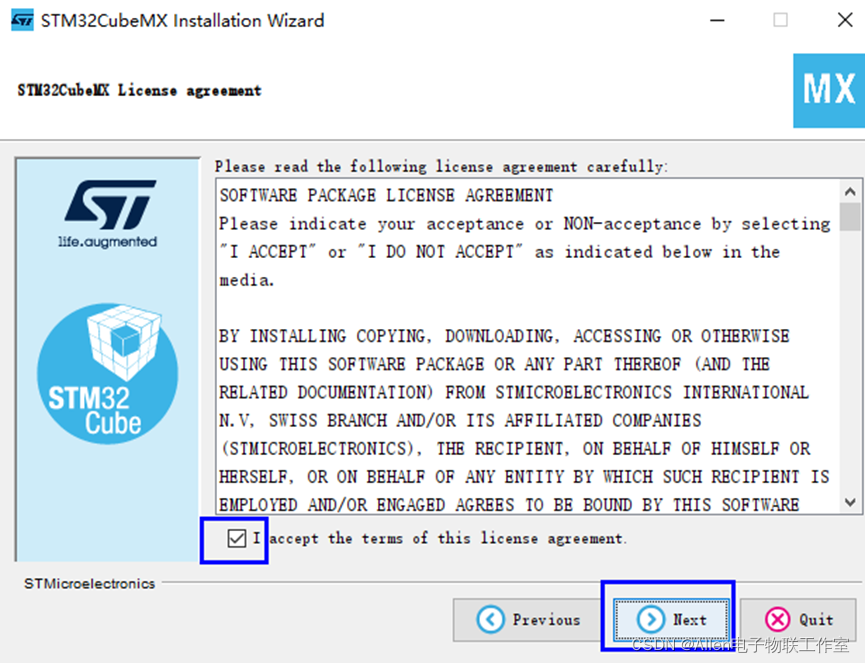
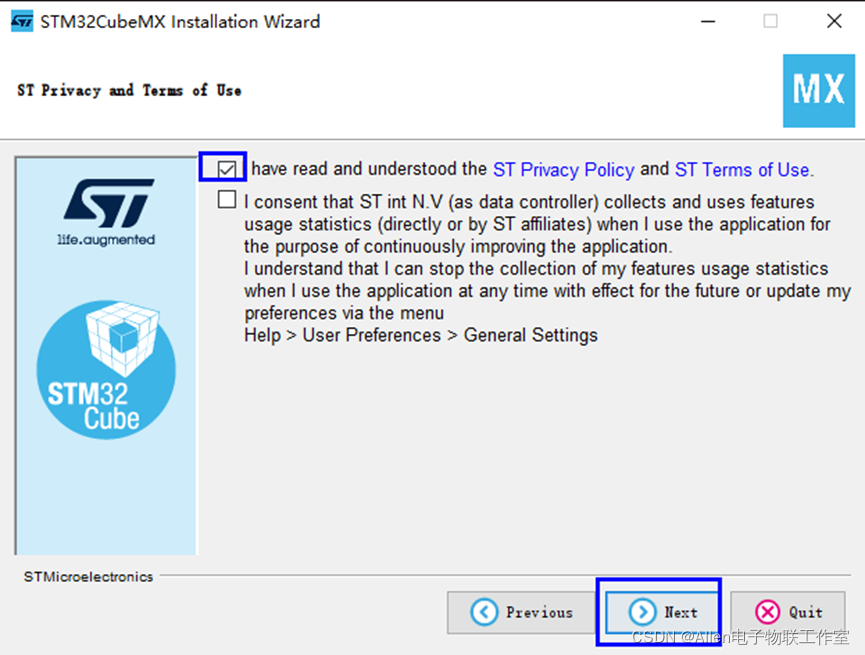
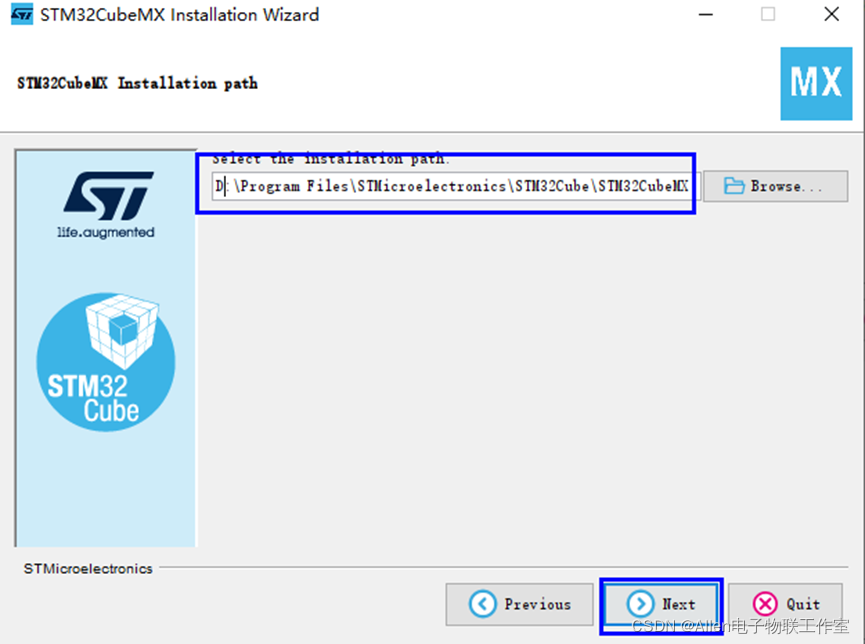
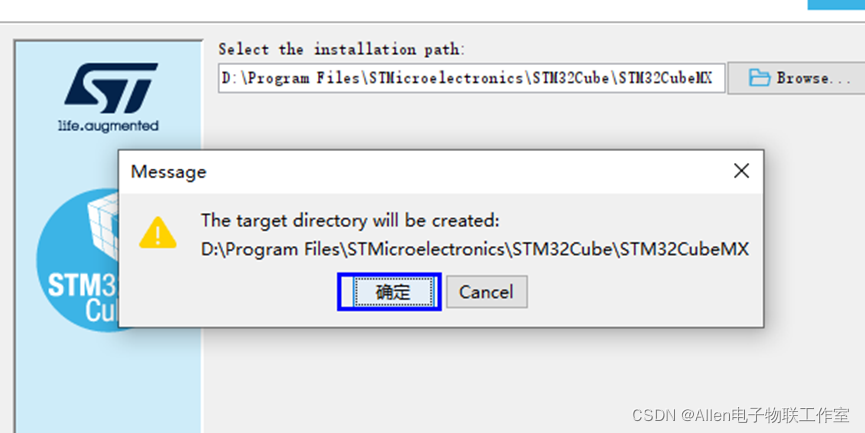
保持默认配置:
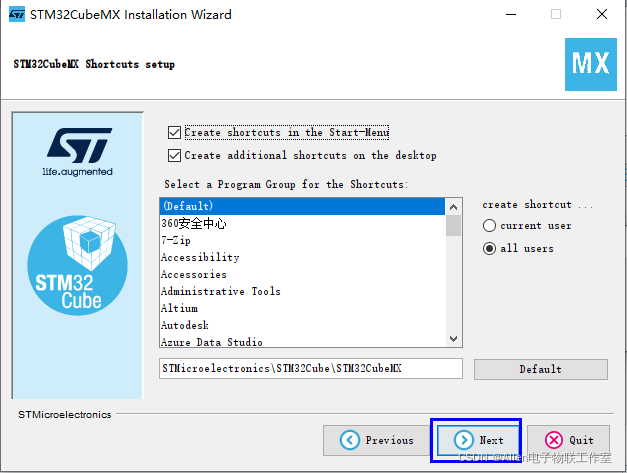
安装中:
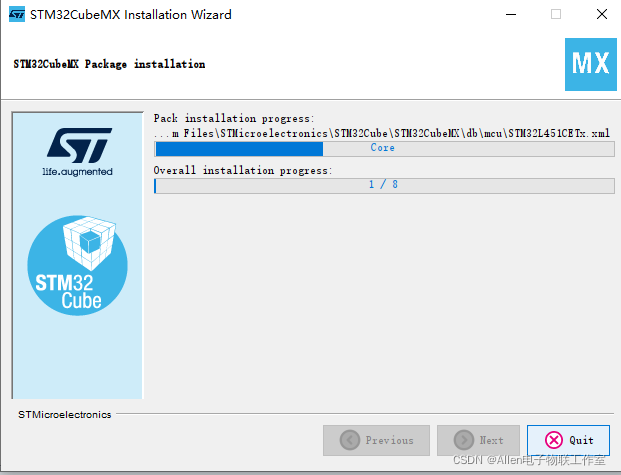

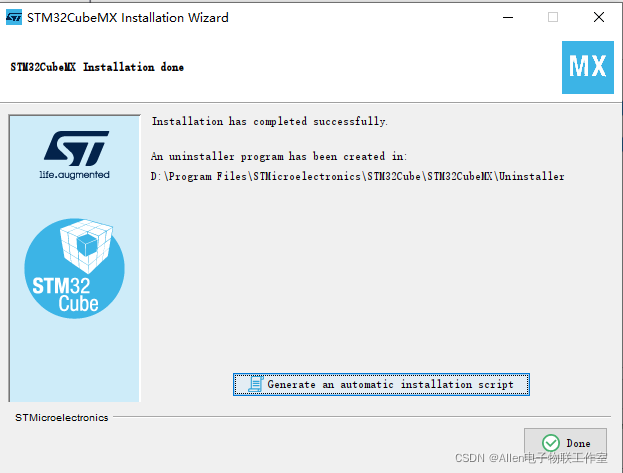
cubemx启动:
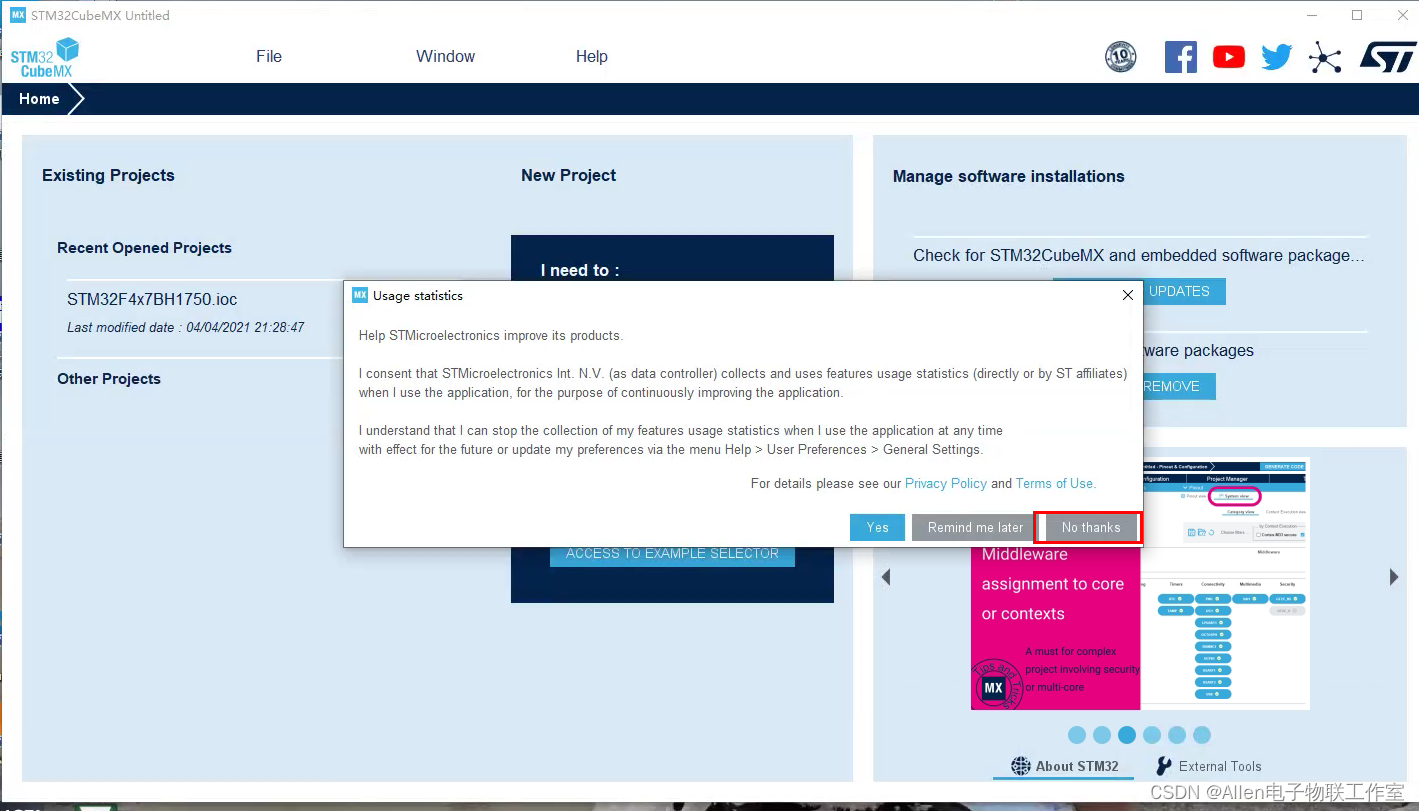
设置器件包存放路径:
点击帮助菜单中的更新设置:
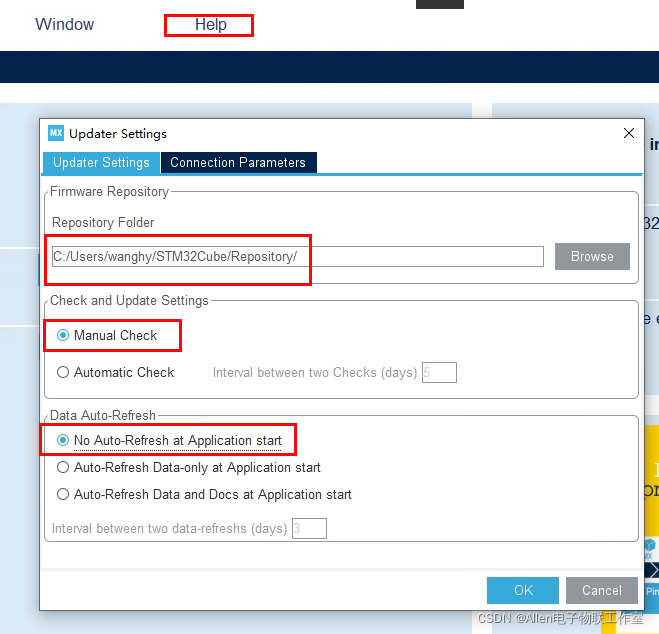
安装器件包(又叫芯片补丁包):
点击帮助菜单中的管理嵌入式软件包选项:
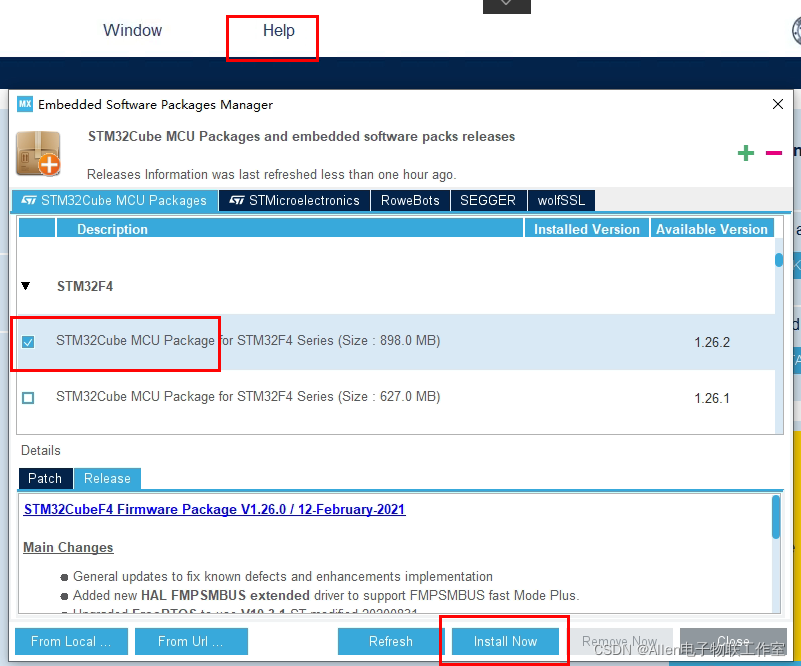
安装中:
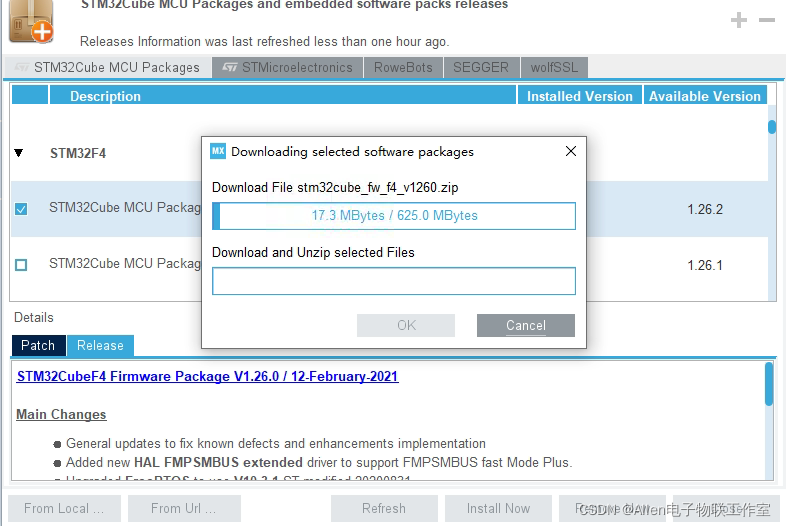
安装完成:
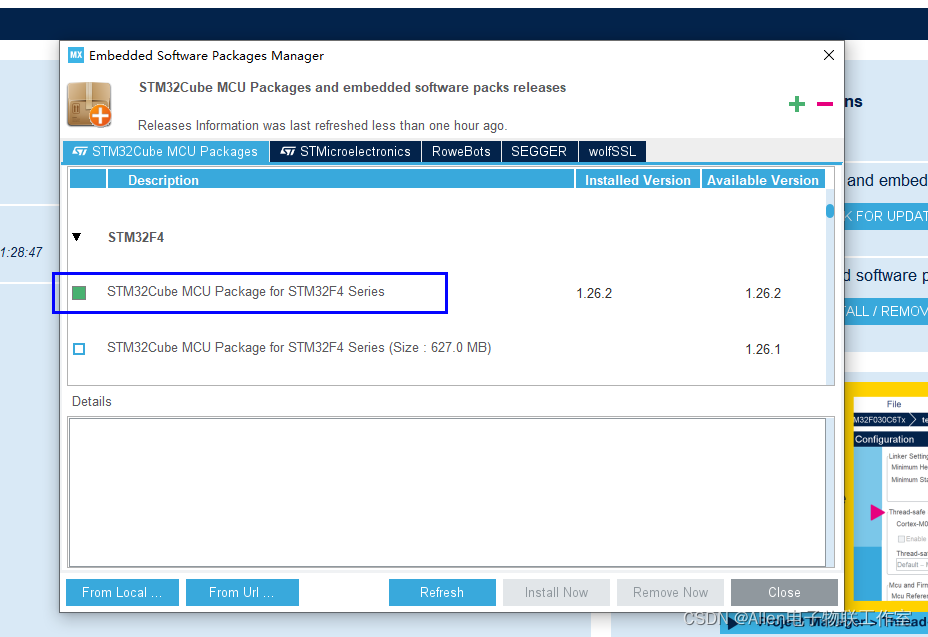







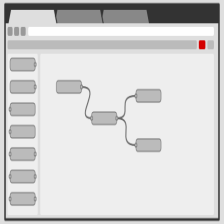














 4162
4162











 被折叠的 条评论
为什么被折叠?
被折叠的 条评论
为什么被折叠?










